LINEの通知が届いても、音量が小さすぎて大事な連絡を見過ごしてしまったり、逆に音が大きすぎて仕事の邪魔になってしまう……それなら、ちょうどいい音量に調整しちゃいましょう!
目次
「LINEの通知音がうるさい」「小さい」と感じたら音量の調整を
LINEの通知音の音量の調整は、スマホ端末の設定にて行います。iPhoneとAndroidスマホそれぞれやり方を説明します。
10秒でLINEの通知音の音量を設定する方法【iPhone編】
まずはiOS 15.6を搭載したiPhone SE(第3世代)にてご説明します。
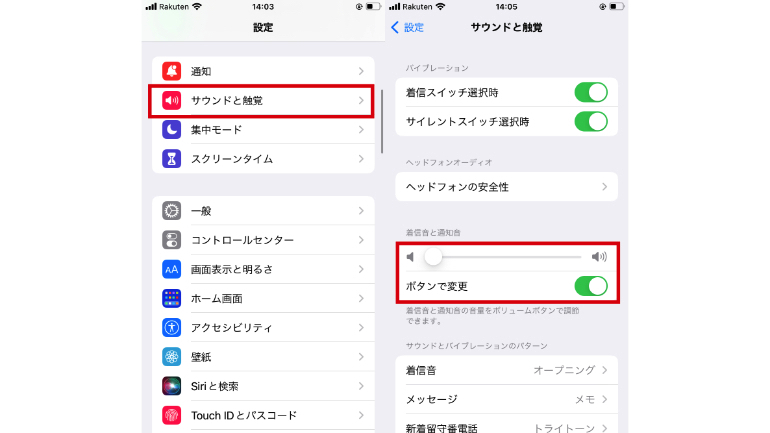
iPhone端末の設定アプリを開いて〝サウンドと触覚〟を選びます。ここで〝着信音と通知音〟の調整が可能です。
また、〝ボタンで変更〟にチェックを入れれば、本体端末横にある音量ボタンで調整できます。
10秒でLINEの通知音の音量を設定する方法【Androidスマホ編】
次は、Android 12を搭載した「Google Pixel 5」で説明します。
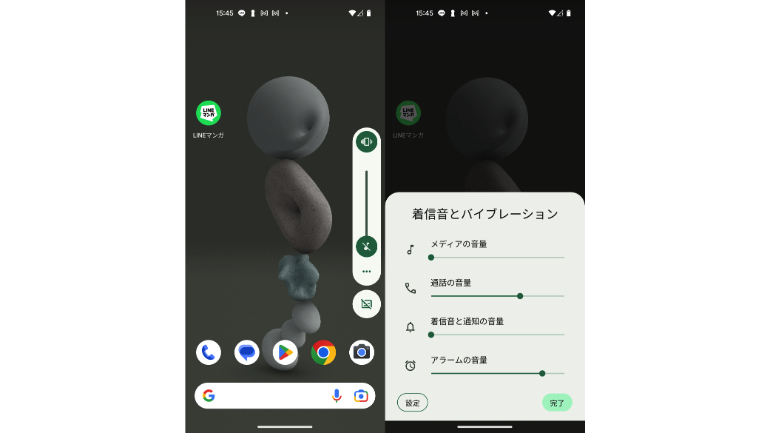
スマホ本体にある音量ボタンを押します。〝…(メニュー)〟を選び、〝着信音とバイブレーション〟の中にある〝着信音と通知の音量〟で設定が可能です。
LINEの通知音/着信音がたまに鳴らないのはなぜ?

LINEの通知音/着信音が鳴らないのには様々な原因があります。この時にチェックしておきたいポイントをご紹介します。
LINEの通知設定を確認する
まずはLINEの通知設定を確認してみましょう。iPhoneとAndroidスマホを使ってご説明します。
LINEの通知設定を確認【iPhone編】
1.LINEのホーム画面右上にある〝設定(歯車マーク)〟をタップ。設定内にある〝通知〟を選びます。
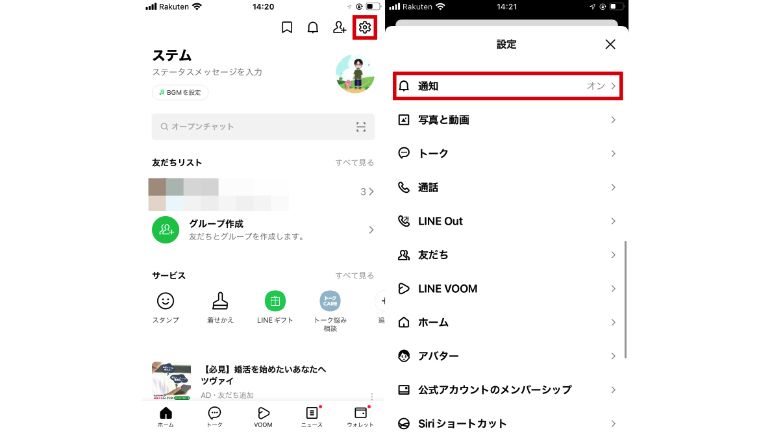
2.〝通知〟にチェックが入っているかどうかを確認します。
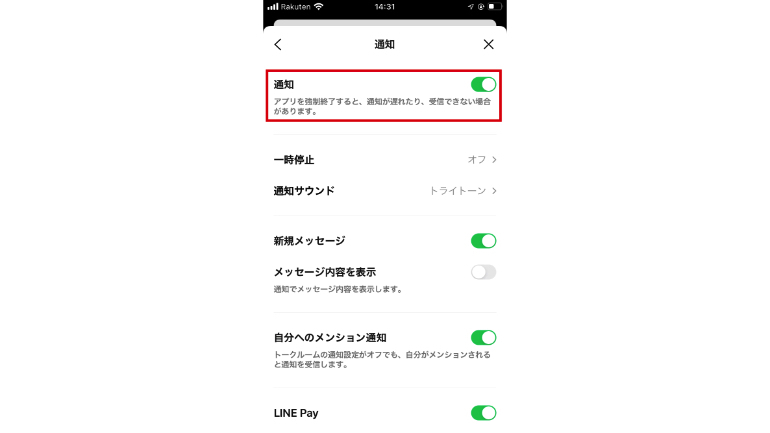
LINEの通知設定を確認【Androidスマホ編】
1.LINEのホーム画面にある〝設定〟を選び、設定内にある〝通知〟をタップします。
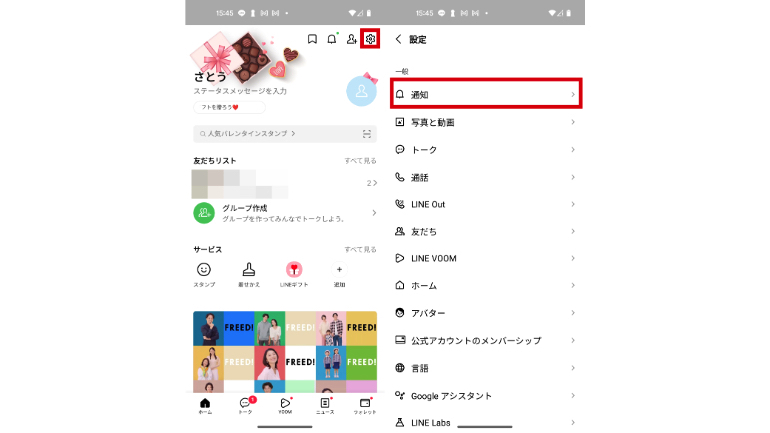
2.画面上部にある〝通知〟にチェックを入れると完了です。
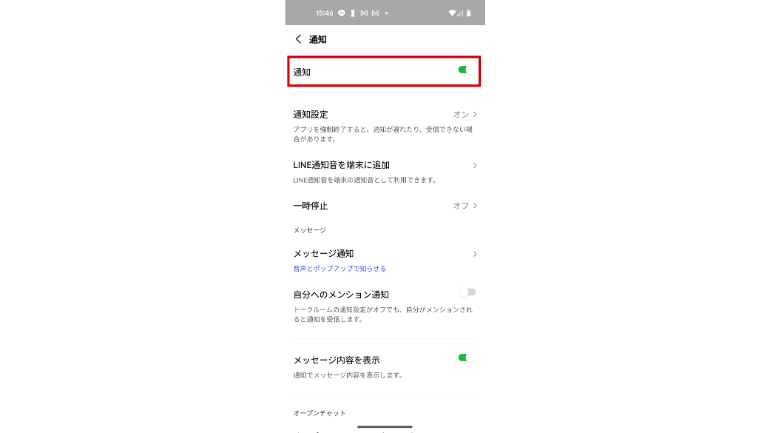
端末の〝LINEのキャッシュ〟を削除して改善することも
通知に関する問題が発生した場合は、LINEのキャッシュを削除して改善することもあります。
今回は、iOS 15.6 iPhone SE(第3世代)を使ってご説明します。Androidスマホでも操作方法はほとんど同じなのでぜひ参考にして下さい。
1.LINEのホーム画面右上にある〝設定(歯車マーク)〟をタップ。設定内にある〝トーク〟を選びます。
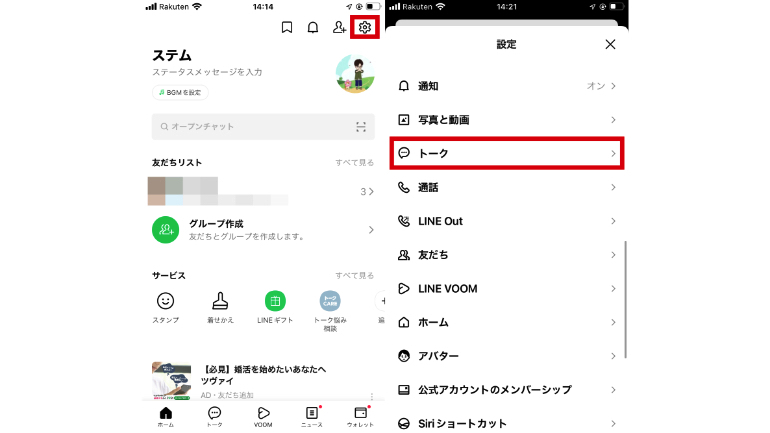
2.〝データの削除〟を選び、キャッシュの横にある〝削除〟をタップすると完了です。
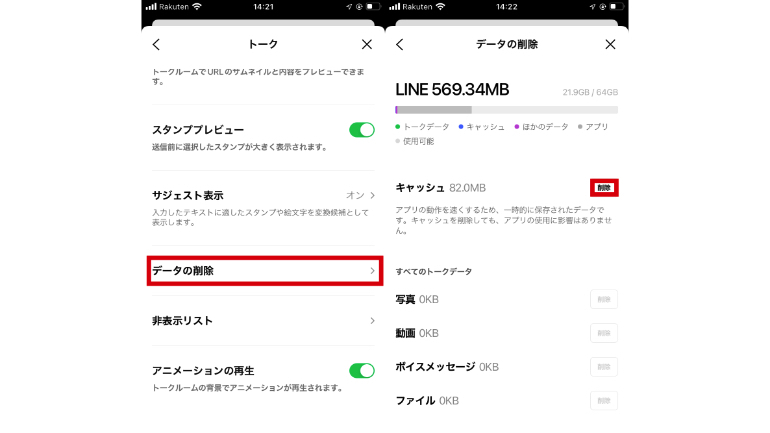
※データは2023年2月上旬時点での編集部調べ。
※情報は万全を期していますが、その内容の完全性・正確性を保証するものではありません。
※製品のご利用はあくまで自己責任にてお願いします。
文/山田ナナ















 DIME MAGAZINE
DIME MAGAZINE













